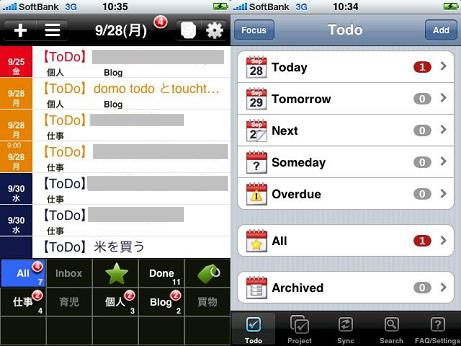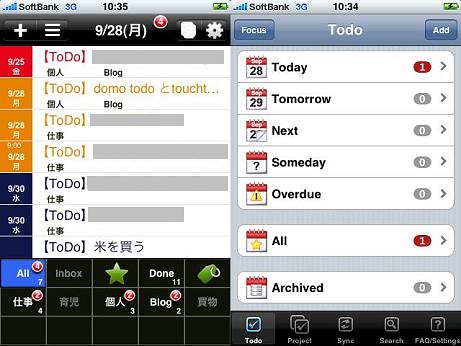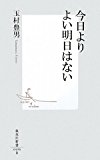最近、iPhone上でのToDo管理には、domo Todo+を使用しています。これを使用するようになった一番の理由はGoogleカレンダーに予定として同期ができるからですが、同じようにGoogleカレンダーに同期できるToDoとしてTouchTodoがあります。
UIの違いはあるものの、基本的な機能はほぼ同じで、どちらを使うかは好みの問題だと思います。一番大きな違いはGoogleカレンダーとの同期部分です。なので、この部分だけ、ざっと比較してみます。
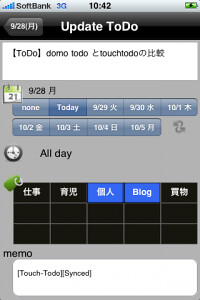 domo Todo+は、「domo Todo」という専用のカレンダーが作成されます。domo Todo+側で登録したタスクは、全てこのカレンダー上に入ります。設定されたタグは、Googleカレンダーの場所に「;」区切りで入ります。逆にGoogleカレンダー側で、「domo Todo」に作成したタスクは、全てdomo Todo+と同期されます。domo Todo+で完了のチェックを入れたタスクは、Googleカレンダー側ではタスクの先頭に(Done)の文字が入ります(Googleカレンダー側で(Done)を入れれば、次回同期時にdomo Todo+側では完了になります)
domo Todo+は、「domo Todo」という専用のカレンダーが作成されます。domo Todo+側で登録したタスクは、全てこのカレンダー上に入ります。設定されたタグは、Googleカレンダーの場所に「;」区切りで入ります。逆にGoogleカレンダー側で、「domo Todo」に作成したタスクは、全てdomo Todo+と同期されます。domo Todo+で完了のチェックを入れたタスクは、Googleカレンダー側ではタスクの先頭に(Done)の文字が入ります(Googleカレンダー側で(Done)を入れれば、次回同期時にdomo Todo+側では完了になります)
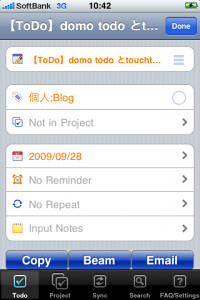 TouchTodoは、同期する際に、どのカレンダーと同期をするか選べます。そしてTouchTodoで作成したタスクにはGoogleカレンダー側ではメモ欄に[Touch-Todo]の文字が入ります(同期すると[Touch-Todo][Synced]になるので、目にするのはこちらだけのはず)。こちらもタグは場所欄に入ります。Googleカレンダー側でメモ欄に[Touch-Todo]と入れておけば、TouchTodo側に反映させることも可能です。TouchTodoで完了したタスクは、Googleカレンダー側ではタスクの末尾に(Done)の文字が入ります(Googleカレンダー側で(Done)の文字を入れれば、次回同期時にTouchTodo側では完了になります)。
TouchTodoは、同期する際に、どのカレンダーと同期をするか選べます。そしてTouchTodoで作成したタスクにはGoogleカレンダー側ではメモ欄に[Touch-Todo]の文字が入ります(同期すると[Touch-Todo][Synced]になるので、目にするのはこちらだけのはず)。こちらもタグは場所欄に入ります。Googleカレンダー側でメモ欄に[Touch-Todo]と入れておけば、TouchTodo側に反映させることも可能です。TouchTodoで完了したタスクは、Googleカレンダー側ではタスクの末尾に(Done)の文字が入ります(Googleカレンダー側で(Done)の文字を入れれば、次回同期時にTouchTodo側では完了になります)。
あまり意味はないですが、TouchTodoで同期するカレンダーを「domo Todo」にすると、TouchTodo→Googleカレンダー→domo Todo+という同期も可能です。もちろん、domo Todo+でメモ欄に[Touch-Todo]の文字を入れれば、逆方向の同期も可能。
私は[Touch-Todo]の文字を入れるのが面倒なので、domo Todo+を選びましたが、UIとしてはTouchTodoの方が好みです。